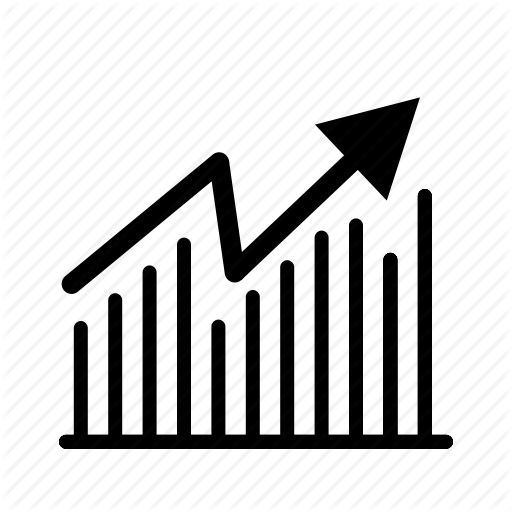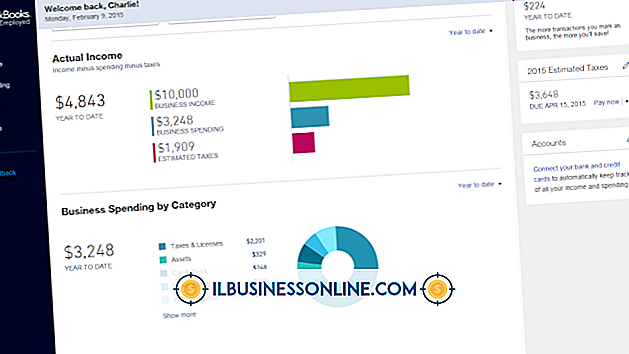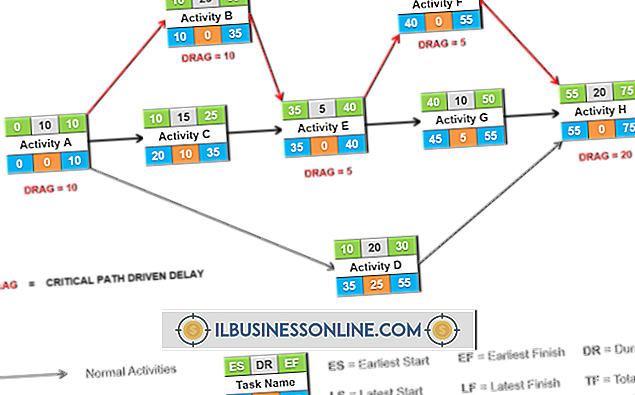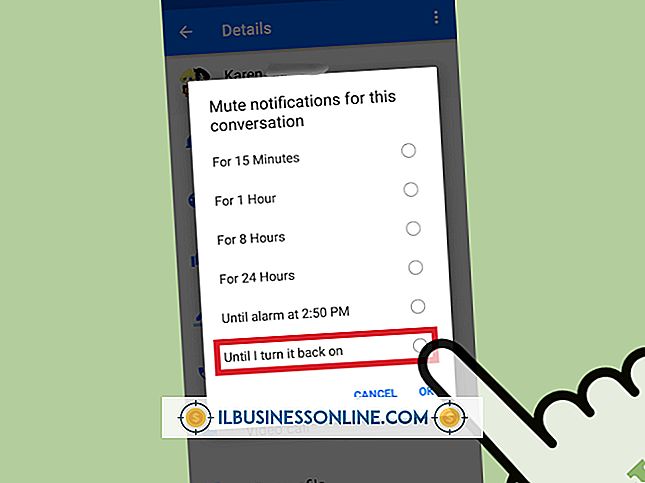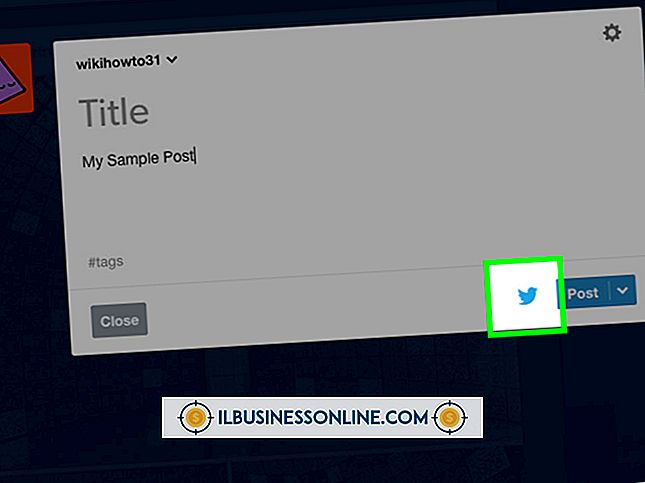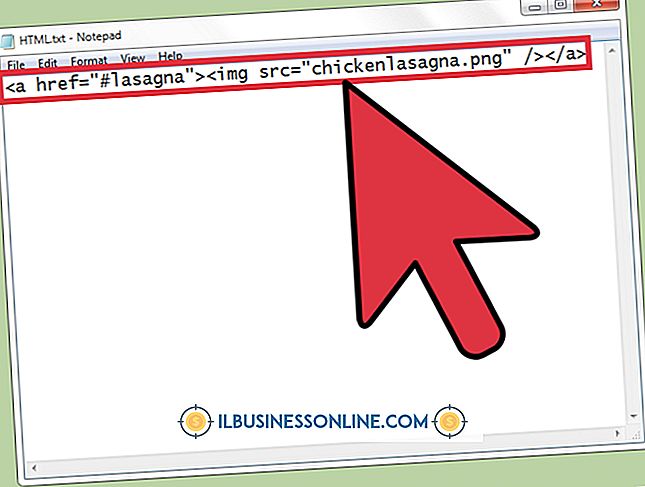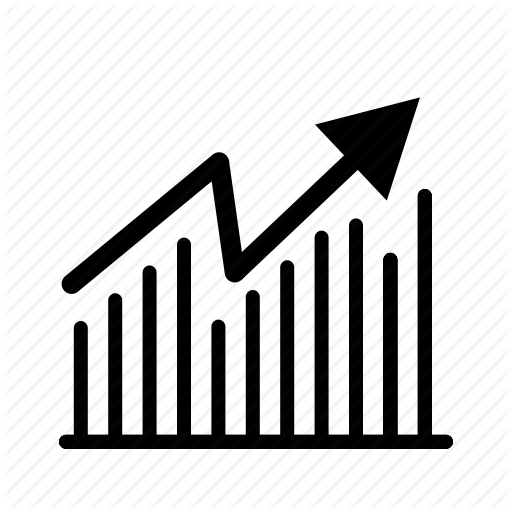Jak formatować obciążenia i kredyty w programie Excel

Korzystając z programu Microsoft Excel do analizy danych firmy, chcesz na pierwszy rzut oka dostrzec trendy, sukcesy i problemy. Zanim zagłębisz się w dogłębną analizę konkretnych wyników sprzedaży, wydajności poszczególnych pracowników lub akceptacji rynkowej nowych ofert produktów, możesz uzyskać wstępne zrozumienie wzorców danych bez konieczności używania wykresów i wykresów do ich ujawnienia. Użyj opcji formatowania Excela, aby wyróżnić negatywne wyniki i sprawić, że wartości dodatnie będą wyraźnie widoczne.
1.
Wybierz zakres komórek, które chcesz sformatować. Aby wybrać cały wiersz lub kolumnę, kliknij jego nagłówek. Jeśli Twój arkusz zawiera różne rodzaje wartości liczbowych - na przykład liczby monetarne i ilości produktów - ogranicz wybór do zakresu komórek ze współużytkowanym typem danych.
2.
Przejdź na kartę "Strona główna" na wstążce programu Microsoft Excel, zlokalizuj jej grupę Numer i kliknij strzałkę kontrolną programu uruchamiającego okno dialogowe po prawej stronie nazwy grupy. Gdy otworzy się okno dialogowe Formatowanie komórek, automatycznie ustawiane jest wyświetlanie opcji formatu danych w formacie Excel.
3.
Wybierz kategorię formatu odpowiadającą Twojemu typowi danych. W przypadku wartości pieniężnych wybierz "Waluta", a następnie wybierz odpowiednią kombinację symbolu waluty i kraju z rozwijanego menu. W przypadku monetarnych lub zwykłych wartości liczbowych wybierz "Księgowość", aby wyrównać swoje liczby za pomocą symboli walut i kropek dziesiętnych. W przypadku wartości, które nie wymagają symboli walutowych lub wyrównania, wybierz "Numer".
4.
Określ liczbę miejsc dziesiętnych, które chcesz wyświetlić, na podstawie tego, czy Twoje wartości zawierają wartości dziesiętne i ile miejsc chcesz wyświetlić. Wybierz, czy wyświetlać liczby ujemne poprzedzone znakiem minus; w nawiasach okrągłych lub czarnych; lub w kolorze czerwonym bez znaku minus. Program Excel wyświetla podgląd ułatwiający wizualizację opcji formatowania.
5.
Kliknij przycisk "OK", aby zastosować formatowanie. Dokonaj nowego wyboru, aby zastosować inny format do innego podzbioru danych.
Wskazówki
- Separator tysięcy składa się z przecinka lub innej interpunkcji użytej w wartościach 1000 lub wyższych w celu wyjaśnienia liczby przez jej podzielenie. Aby wyłączyć wyświetlanie separatora tysięcy, wybierz format numeryczny "Numer". Aby wyłączyć separator tysięcy i nadal wyświetlać symbole walut, utwórz niestandardowy format.
- Jeśli wartości danych zawierają więcej miejsc po przecinku niż pozwala na wyświetlanie formatu liczbowego komórek, wartości bazowe pozostają niezmienione, a wszelkie obliczenia, które stosujesz do liczb, wykorzystują ich wartości nieokreślone.
- Aby utworzyć arkusz roboczy, aby numery automatycznie wyświetlały się w wybranych formatach, zastosuj odpowiednie formaty danych numerycznych do komórek przed wprowadzeniem liczb w nich.
Ostrzeżenie
- Podczas kopiowania i wklejania danych z jednego arkusza roboczego lub obszaru danych do drugiego numery zachowują formatowanie, chyba że wybierzesz opcję "Wklej specjalnie" i wklej tylko wartości. W przeciwnym razie formatowanie zastosowane do wklejanych liczb zastępuje formatowanie zastosowane w komórkach docelowych.